Das Windows 10 Anniversary Update ist ab gestern für Windows 10-Benutzer verfügbar. Es besteht jedoch die große Chance, dass Sie es noch nicht erhalten haben. Der Hauptgrund dafür ist wahrscheinlich, dass Microsoft beschlossen hat, das Update in Wellen einzuführen, daher wird nicht jeder zur gleichen Zeit erhalten.
Es besteht jedoch auch die Möglichkeit, dass Microsoft Ihnen das Jubiläums-Update tatsächlich zur Verfügung gestellt hat, Ihr Computer es jedoch nicht empfangen kann. In diesem Fall zeigen wir Ihnen, was Sie tun müssen, um das Jubiläums-Update problemlos zu erhalten.
Was tun, wenn das Jubiläums-Update nicht angezeigt wird?
Lösung 1 - Stellen Sie sicher, dass Ihr Computer für das Jubiläumsupdate bereit ist
In erster Linie muss Ihr Computer leistungsfähig genug sein, um das Jubiläums-Update zu erhalten. Wenn Sie jedoch das vorherige Hauptupdate für Windows 10, das November-Update, installieren konnten, sollten Sie auch das Jubiläums-Update installieren können. Wenn Sie jedoch nicht ganz sicher sind, ob Ihr Computer das Jubiläums-Update aushält, lesen Sie in unserem Artikel nach, ob Ihr Computer für das Jubiläums-Update bereit ist.
Lösung 2 - Führen Sie die Update-Fehlerbehebung aus
Wenn Sie sicherstellen, dass Ihr Computer hundertprozentig für das Jubiläumsupdate bereit ist, können Sie am einfachsten den Update Troubleshooter ausführen, ein Tool zum Beheben verschiedener Probleme im Zusammenhang mit Windows Update. Gehen Sie wie folgt vor, um die Update-Fehlerbehebung auszuführen:
- Gehen Sie zu Suchen, geben Sie Fehlerbehebung ein und öffnen Sie Fehlerbehebung
- Öffnen Beheben Sie Probleme mit Windows Update unter System und Sicherheit
- Warten Sie, bis der Assistent potenzielle Probleme gefunden hat
- Wenn Probleme gefunden werden, werden diese von der Fehlerbehebung entfernt, und Sie können erneut nach Updates suchen
Dies ist zwar die einfachste Lösung für das Problem mit Windows-Updates, erledigt den Job jedoch normalerweise nicht. Wenn der Update Troubleshooter keine Probleme gefunden hat, versuchen Sie einige der folgenden Lösungen.
Lösung 3 - Führen Sie das WUReset-Skript aus
Wenn der Update-Troubleshooter den Job nicht erledigt hat, können Sie es mit einem anderen ähnlichen, aber leistungsstärkeren Tool versuchen. Dieses Tool wird als WUReset-Skript bezeichnet und löst im Grunde alle größeren Probleme mit Windows Update. Weitere Informationen zum WUReset-Skript und zur Funktionsweise finden Sie in unserem Artikel.
Lösung 4 - Deaktivieren Sie "Upgrades verschieben".
Wenn Sie Upgrades verschieben möchten, wird das Jubiläums-Update einfach nicht angezeigt. Diese Option wird verwendet, wenn Sie einfach keine Upgrades mehr erhalten möchten. Wenn Sie also ein Windows Insider waren und das Insider-Programm deaktiviert haben, besteht die Möglichkeit, dass Sie diese Option aktivieren und sie dann einfach vergessen. Befolgen Sie die folgenden Anweisungen, wenn Sie nicht sicher sind, wie Sie überprüfen sollen, ob diese Option aktiviert ist:
- Öffnen Sie die Windows 10-Einstellungen-App
- Gehen Sie zu Updates & Sicherheit> Windows Update
- Gehen Sie zur erweiterten Option
- Stellen Sie sicher, dass die Option "Upgrades verschieben" deaktiviert ist
Wenn diese Option tatsächlich aktiviert war, konnten Sie das Jubiläums-Update nicht erhalten. Wenn Sie es deaktivieren, hilft es auf jeden Fall. Wenn die Option zum Aufschieben von Upgrades kein Problem darstellt, probieren Sie einige der unten aufgeführten Lösungen aus.
Lösung 5 - Löschen Sie den Softwareverteilungsordner
Wenn Sie das WUReset-Skript bereits ausführen, bevor Sie diese Lösung ausprobieren, überspringen Sie es, um Zeit und Energie zu sparen. Das WUReset-Skript löscht auch den Softwareverteilungsordner, sodass Sie es nicht erneut ausführen müssen. Wenn Sie das Skript jedoch noch nicht ausgeführt haben, sollten Sie auf jeden Fall versuchen, den Softwareverteilungsordner zu löschen.
Im Ordner "Software Distribution" werden alle Ihre automatischen Updates gespeichert. Wenn einige dieser Updates problematisch sind, kann dies das Herunterladen anderer Updates verhindern. Durch Löschen dieses Ordners setzen Sie Ihre Update-Einstellungen grundsätzlich zurück, sodass Sie weitere Patches und Upgrades normal herunterladen können.
So löschen Sie den Softwareverteilungsordner
- Bevor Sie diesen Ordner löschen, müssen Sie die Windows Update-Dienste beenden. Klicken Sie dazu mit der rechten Maustaste auf das Startmenü und wählen Sie Eingabeaufforderung (Admin).
- Geben Sie den folgenden Befehl ein und drücken Sie die Eingabetaste: net stop wuauserv
- Geben Sie nun ein und drücken Sie die Eingabetaste: Benennen Sie c: \ windows \ SoftwareDistribution softwaredistribution.old um
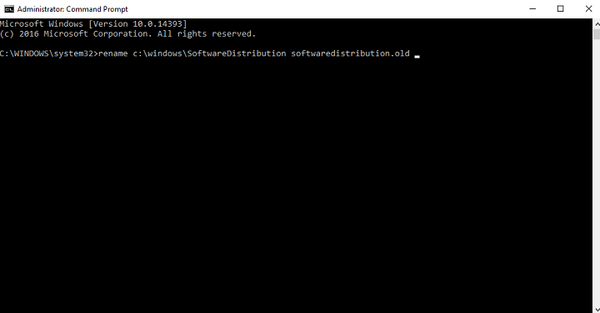
- Jetzt: Net start wuauserv
- Geben Sie abschließend die Eingabetaste ein und drücken Sie die Eingabetaste: Ausfahrt
- Nachdem der Windows Update-Dienst beendet wurde, gehen Sie zu Start und dann zu Ausführen
- Art: c: \ Windows
- Dadurch wird der Windows-Ordner geöffnet, nach dem gesucht wird Softwareverteilung und löschen Sie es
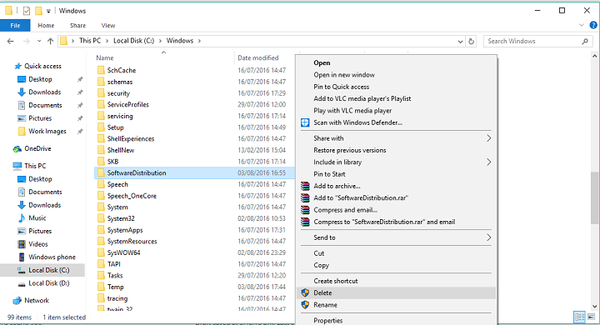
- Starte deinen Computer neu
Jetzt werden alle möglichen problematischen Updates entfernt und Sie sollten das Jubiläums-Update herunterladen können.
Lösung 6 - Die neueste Version wird nicht ausgeführt
Wenn Sie die ursprüngliche Version von Windows 10 (Version Juli 2015) und nicht die Version 1511 ausführen, können Sie Ihren Computer nicht auf das Jubiläums-Update aktualisieren. Leider ist es nach der Veröffentlichung des Jubiläums-Updates fast unmöglich, das November-Update zu installieren und dann einfach auf die neueste Version zu aktualisieren.
Wenn Sie mit diesem Problem konfrontiert sind, ist die beste Lösung die Neuinstallation des Jubiläumsupdates auf Ihrem Computer mithilfe eines bootfähigen Mediums. ISO-Dateien für das Jubiläums-Update sind bereits verfügbar. Sie können also eine ISO-Datei für Ihre Windows 10-Version herunterladen, ein bootfähiges Medium erstellen und das Jubiläums-Update auf Ihrem Computer ausführen.
Das wäre alles, falls Sie Kommentare, Fragen oder Vorschläge haben, lassen Sie es uns bitte in den Kommentaren unten wissen.
 Friendoffriends
Friendoffriends



